随着科技的发展与进步,在我们现代社会中,电脑和网络已经成为了我们日常工作、学习等各种方面的生活中不可或缺的一部分。
电脑与网络在为我们的生活带来便利的时候,同时也经常会出现一些小问题。
有很多时候,前一天正常关机了,可到了第二天我们打开电脑在连接宽带网络的时候就会出现769错误代码的情况,相信这样的情况不在少数。
下面小编就来为大家详细的解释一下出现769错误代码的原因以及为大家讲解这种情况的解决方法。
宽带连接769错误代码产生原因1.网络电缆已断开。
2.调制解调器已禁用。
3.调制解调器驱动程序已损坏。
4.计算机上正在运行间谍软件,它妨碍了连接。
5.Winsock需要得到修复。
6.第三方防火墙软件阻止了连接。
769错误代码解决方法步骤1:确保网络电缆已连接确保网络电缆分别连接到计算机和调制解调器。
如果您的计算机连接到集线器或路由器,请确保将集线器或路由器连接到调制解调器的电缆已连接。
步骤2:确保网络适配器已启用1.单击“开始”,单击“运行”,键入ncpa.cpl,然后单击“确定”。
2.右键单击“本地连接”图标。
单击“启用”(如果该选项可用)。
步骤3:重置调制解调器1.将从计算机到调制解调器的电缆断开连接。
2.关闭调制解调器。
如果调制解调器没有电源开关,请切断调制解调器的电源。
3.等待两分钟后,打开调制解调器,然后连接从计算机到调制解调器的电缆。
步骤4:使用设备管理器,先卸载、然后重新安装调制解调器和驱动程序。
1.单击“开始”,单击“运行”,键入sysdm.cpl,然后单击“确定”。
2.单击“硬件”选项卡,单击“设备管理器”,然后找到“网络适配器”。
3.展开“网络适配器”,然后右键单击网络适配器的图标,单击“卸载”,然后单击“确定”。
在提示您删除与此设备相关联的文件的对话框中,单击“是”。
4.重新启动计算机。
或者,单击“操作”,然后单击“扫描检测硬件改动”。
5.如果Windows找到设备但是没有识别它,您必须为网络适配器安装最新的驱动程序。
步骤5:创建新的DSL或电缆连接1.单击“开始”,单击“运行”,键入ncpa.cpl,然后单击“确定”。
2.单击“网络任务”下的“创建一个新的连接”。
当向导启动后,单击“下一步”。
3.单击“连接到Internet”,然后单击“下一步”,单击“手动设置我的连接”,然后单击“下一步”。
4.选择“用要求用户名和密码的宽带连接来连接”,然后单击“下一步”,执行其余的步骤。
使用Internet服务提供商(ISP)提供的连接信息完成该向导。
步骤6:修复Winsock和TCP/IP单击“开始”,单击“运行”,键入netshwinsockreset,然后按Enter键。
当命令提示符窗口闪烁时,请重新启动计算机。
步骤7:临时卸载第三方防火墙某些第三方防火墙软件(如ZoneAlarm和NortonPersonal防火墙)在运行WindowsXPSP2的计算机上可能导致Internet连接问题。
您可能必须临时卸载这些程序以测试计算机。
要进行测试,仅禁用这些程序是不够的。
请确保您有CD或安装文件以便可以稍后重新安装这些程序。
如果问题是由这些程序导致的,则您可能必须与该程序的供应商联系,以获得关于设置该程序的帮助。
在我们使用网络的时候,可能会引起宽带连接出现769错误代码的情况会有许多,小编在以上为大家解释了一些常见的会导致我们在进行宽带连接的时候会出现769错误代码的原因,并且也针对这些原因为大家讲解了一些比较简单方便的解决方法。
小编在这里要提醒大家一下,当我们的电脑出现了这些网络连接的问题时,如果不清楚怎么回事或者不会解决,最好是先联络网络服务商询问一下再进行解决,这样比较快速有效,希望以上的内容能够对大家有所帮助!
版权保护:本文由徭令飒原创
关键词: 769错误代码是什么意思








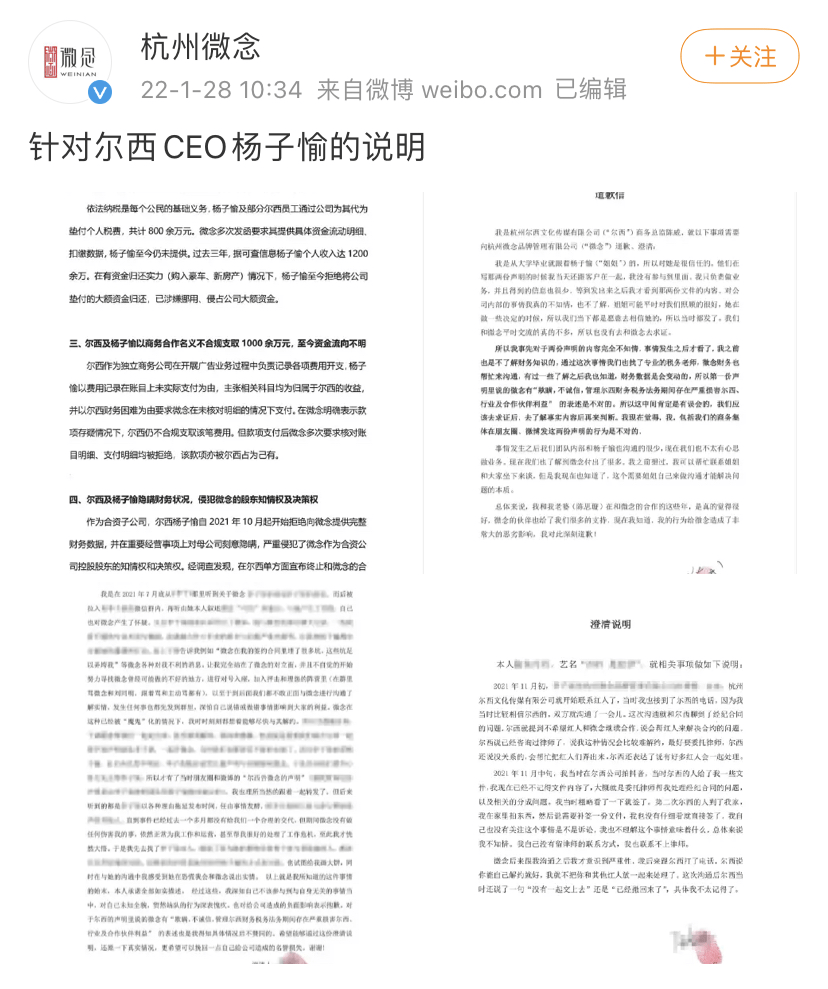
















 营业执照公示信息
营业执照公示信息